3DMax如何制作壁雕?
设·集合小编 发布时间:2023-03-16 20:39:32 1075次最后更新:2024-03-08 11:24:50
壁雕自古以来就是人们用来记载事件和传承文明与艺术的重要表现方式之一。今天我们就来了解下壁雕模型,在3DMax软件中应该如何制作,希望能帮助到大家,感兴趣的小伙伴可以关注了解下。
工具/软件
电脑型号:联想(lenovo)天逸510s; 系统版本:Windows7; 软件版本:3DMax2012
方法/步骤
第1步
打开3DMax2012软件,点击【创建】-【几何体】-【标准基本体】-【长方体】,在作图区域绘制一个长方体模型并按图示设置好长方体的各个参数,制作出墙壁基本体模型;


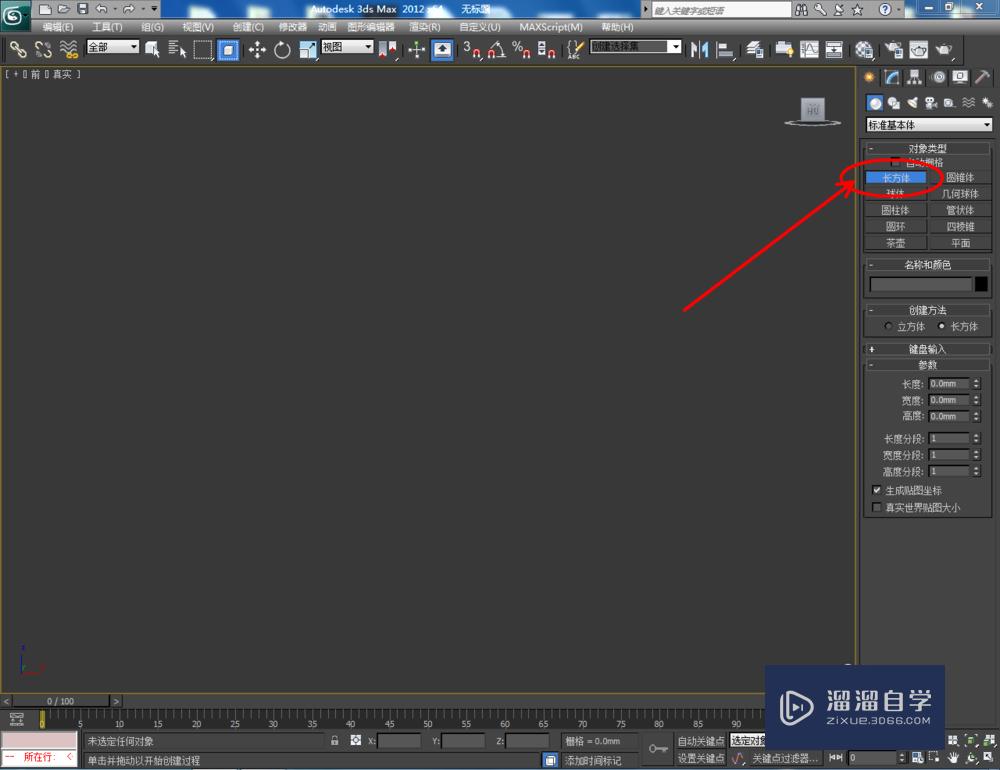

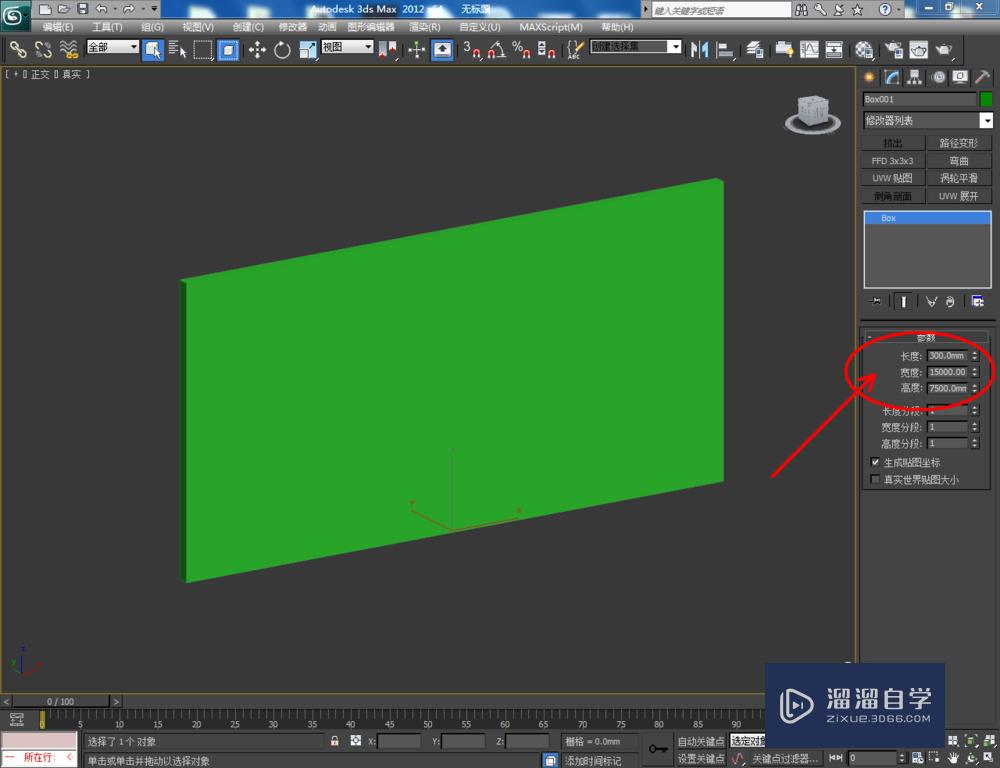

第2步
点击【材质编辑器】,弹出材质编辑器设置栏,按图示设置一个白色材质球并附加给模型。选中模型,点击【对象颜色】将模型的对象颜色设置为:黑色;




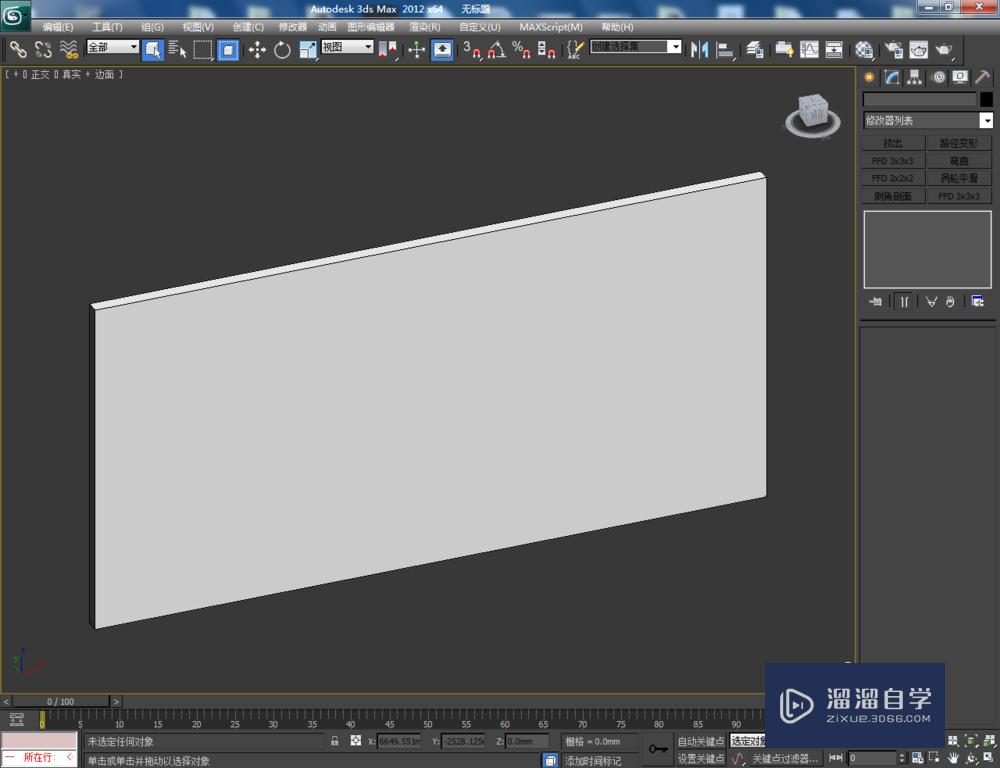
第3步
点击【修改】-【配置修改器集】弹出配置修改器集选项框,找到【uvw贴图】并将其拉动到右边的选项栏中,点击【确定】将uvw贴图调出;

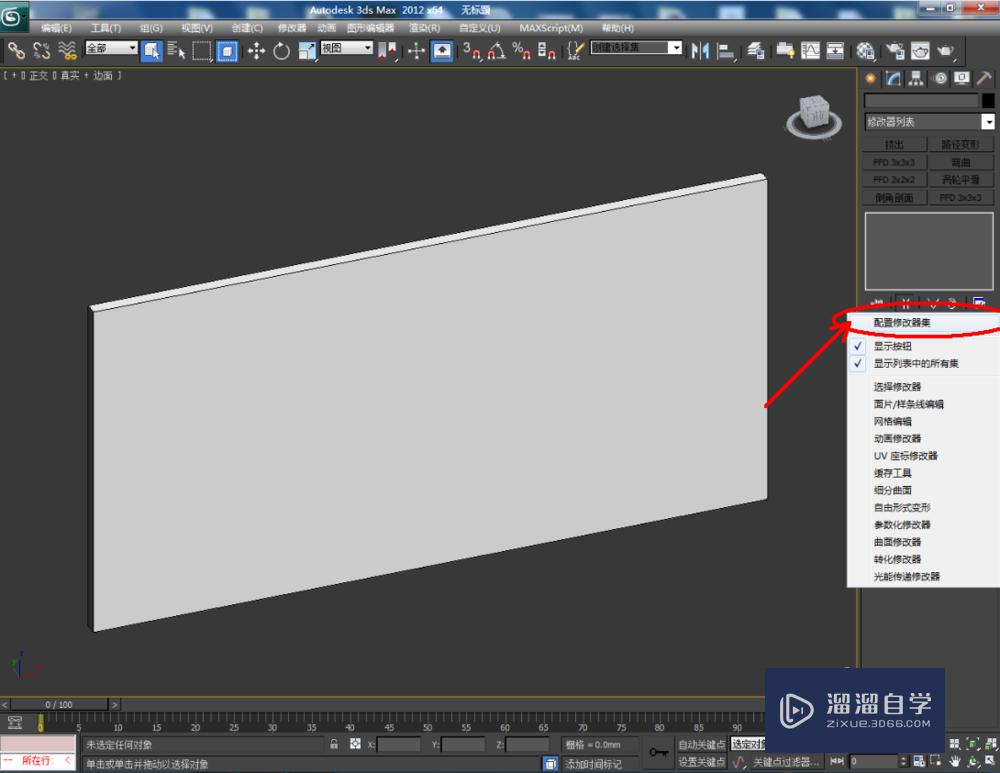
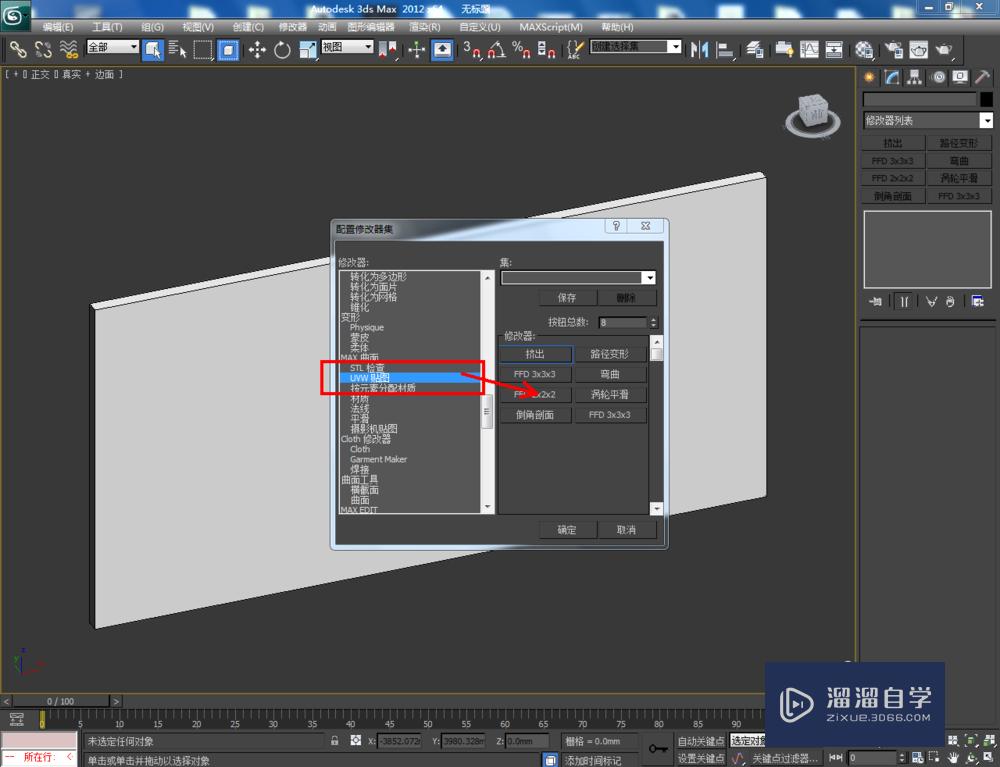


第4步
点击【材质编辑器】,弹出材质编辑器设置栏,点击【漫反射】右边的小方框-【位图】,添加一种黄土贴图。为凹凸贴图项添加一张黑白壁画贴图,并按图示设置好凹凸参数,完成后将材质球附加给墙壁模型(如图所示);



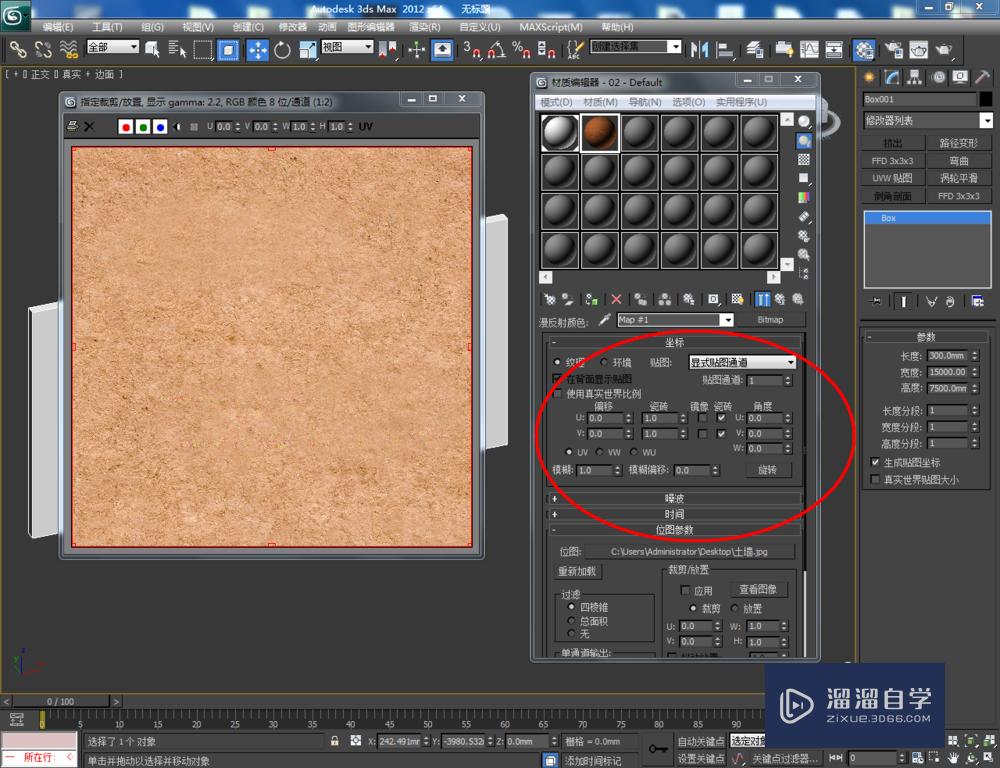


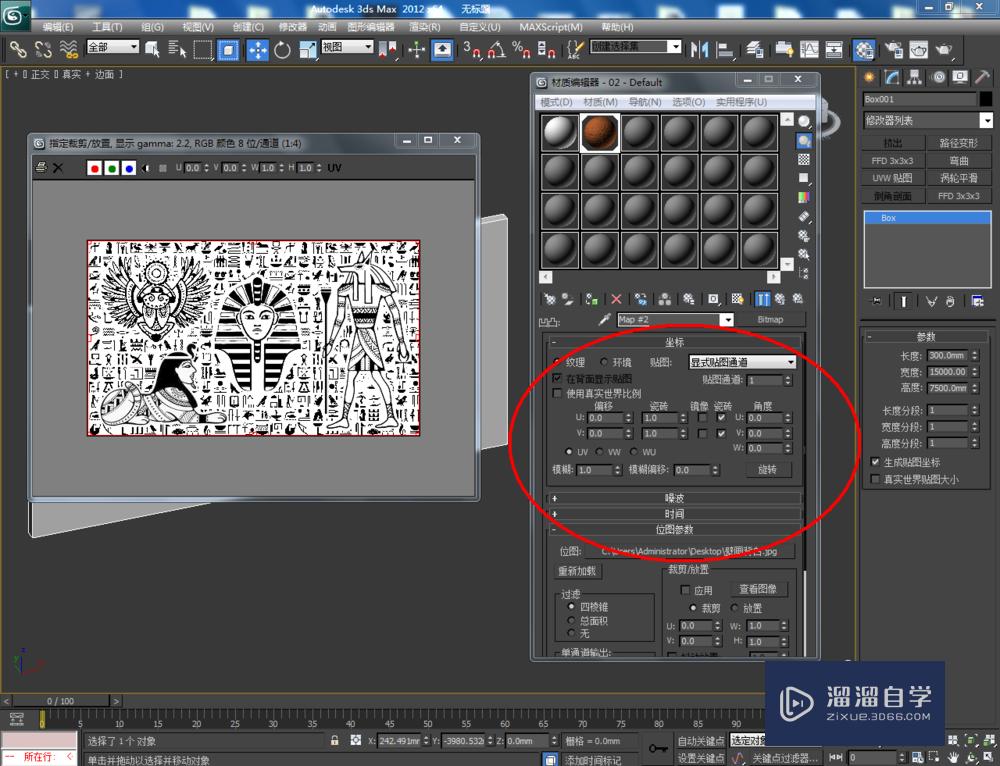

第5步
选中模型,点击【修改】-【uvw贴图】,为模型添加一个uvw贴图并按图示设置好各个参数。点击【渲染设置】,设置好输出大小后,点击【渲染】将制作好的壁雕模型渲染出图即可。
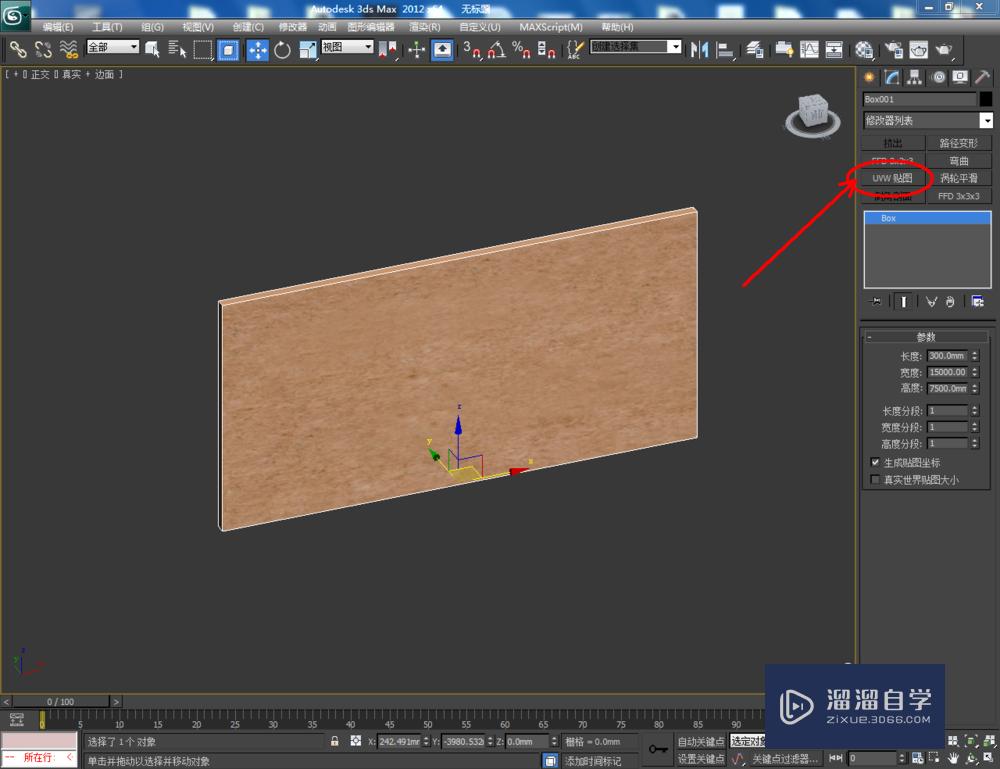



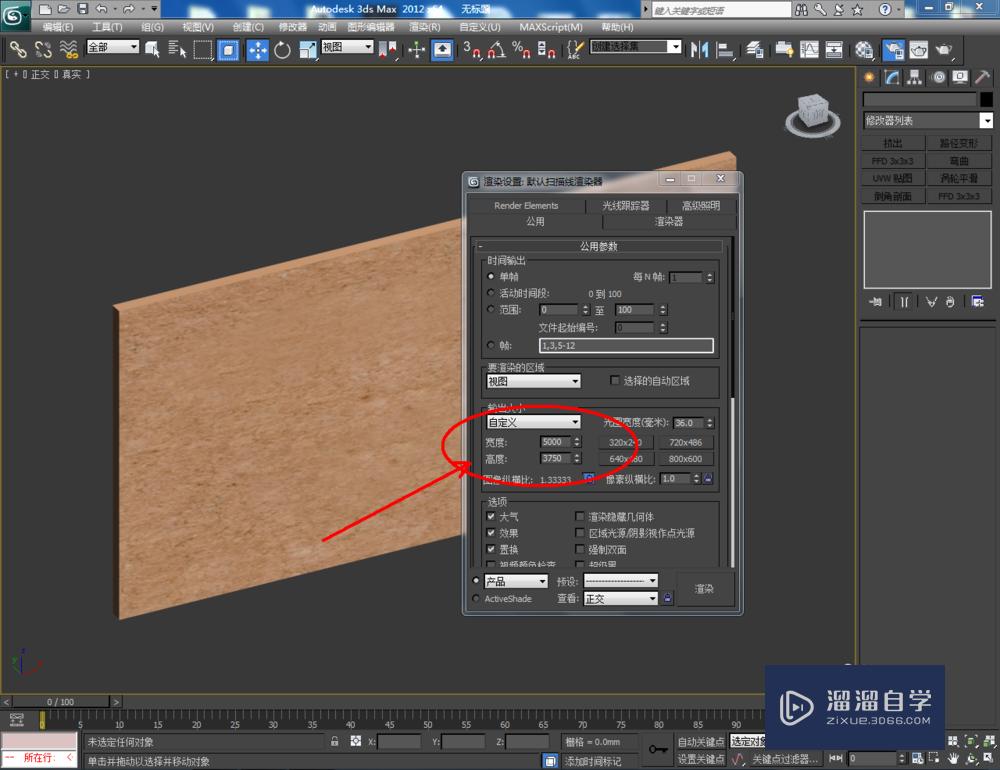
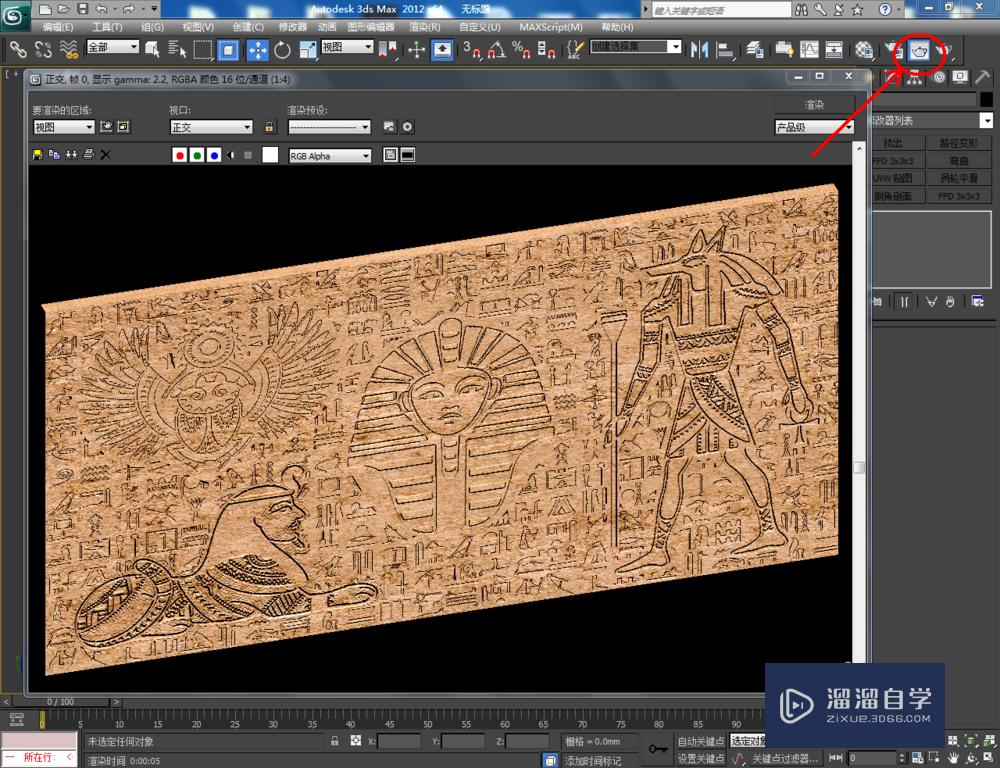
温馨提示
以上就是关于“3DMax如何制作壁雕?”全部内容了,小编已经全部分享给大家了,还不会的小伙伴们可要用心学习哦!虽然刚开始接触3DMax软件的时候会遇到很多不懂以及棘手的问题,但只要沉下心来先把基础打好,后续的学习过程就会顺利很多了。想要熟练的掌握现在赶紧打开自己的电脑进行实操吧!最后,希望以上的操作步骤对大家有所帮助。
- 上一篇:3DsMax2019安装教程步骤
- 下一篇:3DMax渲染如何取消光线跟踪对话框?
相关文章
广告位


评论列表